Appleเทคโนโลยี AirPlay เริ่มมาแรง แต่ผู้ใช้หลายคนไม่รู้ว่ามันคืออะไร ในบทความนี้เราจะพยายามไขข้อข้องใจทั้งหมดเกี่ยวกับเรื่องนี้รวมทั้งสำรวจความเป็นไปได้ทั้งหมดที่มีให้กับเราในระบบนิเวศของผลิตภัณฑ์
AirPlay คืออะไร
AirPlay เป็นเทคโนโลยี Apple ที่เป็นกรรมสิทธิ์ซึ่งอนุญาตให้คุณเล่นเนื้อหามัลติมีเดียที่แตกต่างกันเช่นวิดีโอเพลงหรือภาพถ่ายบนอุปกรณ์ที่รองรับ ในบรรดาอุปกรณ์ที่เราสามารถส่งเนื้อหานี้ แอปเปิ้ลทีวี, ลำโพงและโทรทัศน์ ที่รวมถึงเทคโนโลยีการเชื่อมต่อที่โดดเด่น เห็นได้ชัดว่าการส่งเนื้อหานี้มีการรับประกันความเป็นส่วนตัวทั้งหมดเพื่อให้คุณสามารถนั่งบนโซฟาและสนุกกับตัวเอง
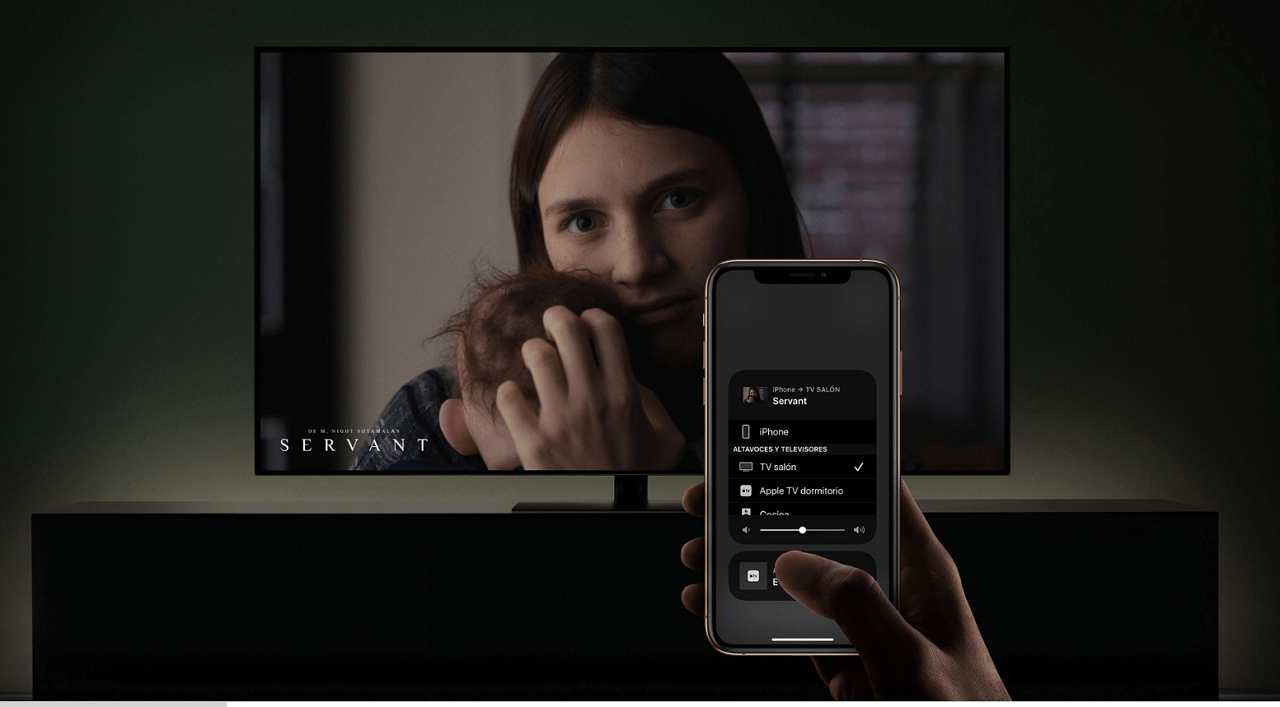
ความจริงก็คือเทคโนโลยีนี้สามารถเปรียบเทียบได้กับการส่งเนื้อหาไปยังไฟล์ Chromecastแต่ในกรณีนี้เราทำกับ Apple TV การดำเนินการค่อนข้างคล้ายกันเนื่องจากเราจะตรวจสอบในบทความนี้
โทรทัศน์และลำโพงที่รองรับ AirPlay
ดังที่เราได้กล่าวไปแล้วว่ามีสมาร์ททีวีจำนวนมากที่เข้ากันได้กับ AirPlay 2 ในบรรดาโทรทัศน์ที่เข้ากันได้กับ AirPlay 2 แบรนด์ของ ซัมซุง, โซนี่, VIZIO หรือ LG โดดเด่นเหนือสิ่งอื่นใด นี่คือเทคโนโลยีที่ค่อยๆแพร่กระจายในภาคนี้ สิ่งเดียวกันนี้เกิดขึ้นใน altaoves ที่สร้างความประหลาดใจให้กับหลาย ๆ คนมีหลายแบรนด์ที่ทำงานในเรื่องนี้เช่น Bang & Olufsen, Bluesound หรือ Libratone
สตรีมวิดีโอด้วย AirPlay
สตรีมจาก iPhone, iPad และ Mac
หากเรามีรูปภาพหรือวิดีโอในแกลเลอรีรูปภาพที่เราต้องการเพลิดเพลินบนหน้าจอขนาดใหญ่เราสามารถทำได้ด้วยวิธีง่ายๆ ก่อนหน้านี้สิ่งสำคัญคือต้องมีไฟล์ iPhone or iPad วันเดียวกัน อินเตอร์เน็ตไร้สาย เครือข่าย เป็น Apple TV ที่เข้ากันได้หรือ สมาร์ททีวี. เมื่อเราตรวจสอบแล้วให้ทำตามขั้นตอนต่อไปนี้:
- ป้อนรูปภาพและค้นหาวิดีโอที่คุณต้องการออกอากาศ
- คลิกปุ่มแชร์ซึ่งแสดงเป็นกล่องที่มีลูกศรขึ้น
- กดส่วนที่ระบุว่า 'AirPlay' ทำเครื่องหมายด้วยกล่องและลูกศรเป็นสีดำ
- เลือกอุปกรณ์ที่รองรับ AirPlay ที่คุณต้องการสตรีมเนื้อหา
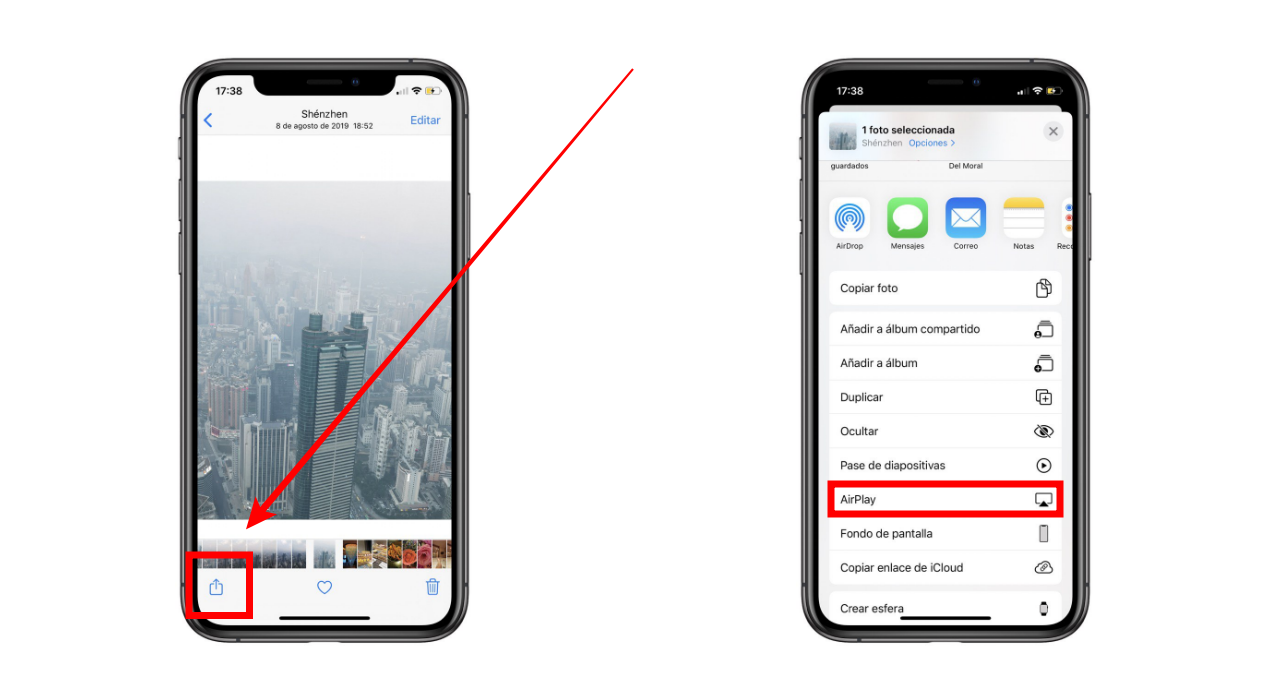
ในกรณีเหล่านี้อาจเป็นไปได้ว่าหากเป็นวิดีโอไม่ใช่ภาพไอคอน AirPlay จะปรากฏขึ้นโดยอัตโนมัติแม้ว่าจะขึ้นอยู่กับแอปพลิเคชัน ในครั้งนี้เราได้มุ่งเน้นไปที่แอพ Photos แต่มีอีกหลายคนที่เข้ากันได้กับเทคโนโลยีนี้และแม้กระทั่งบางหน้าเว็บที่ทำได้ง่าย ๆ ช่วยให้เราสามารถแบ่งปันคลิปผ่าน AirPlay
การดำเนินการเดียวกันนี้สามารถทำได้จาก Mac ในวิธีที่ง่ายจริงๆ เราเพียงแค่ต้องเปิดแอพที่เรามีเนื้อหาที่จะออกอากาศหรือบนเว็บไซต์ที่รองรับและมองหา ไอคอน AirPlay คลิกที่มันจะขอให้เรารายงานว่าทีมใดที่เราต้องการออกอากาศเนื้อหา
สะท้อนหน้าจอ iPhone
แต่ถ้าสิ่งที่เราต้องการแบ่งปันบนหน้าจอใหญ่ไม่ใช่วิดีโอที่เฉพาะเจาะจง แต่เราต้องการทัวร์ส่วนต่าง ๆ ของ iPhone หรือ iPad ของเราเราสามารถ ส่งหน้าจอ . ด้วยวิธีนี้ทุกสิ่งที่เราทำกับ iPhone ของเราจะปรากฏบนหน้าจอ เพื่อให้บรรลุเป้าหมายนี้โดยไม่ต้องใช้สายเคเบิลเราจะทำตามขั้นตอนต่อไปนี้:
- ตรวจสอบให้แน่ใจว่าคุณมี iPhone ในเครือข่าย WiFi เดียวกันกับ Apple TV หรือ Smart TV
- เปิดศูนย์ควบคุมจากมุมขวาด้านบนหรือจากบนลงล่างขึ้นอยู่กับเวอร์ชัน iOS
- ในศูนย์ควบคุมเราจะเห็นส่วนที่ระบุว่า 'หน้าจอซ้ำ' ซึ่งเราต้องกด
- เลือกทีม AirPlay ที่คุณต้องการสตรีม
- ป้อนรหัสที่ปรากฏบนทีวีบน iPhone หรือ iPad
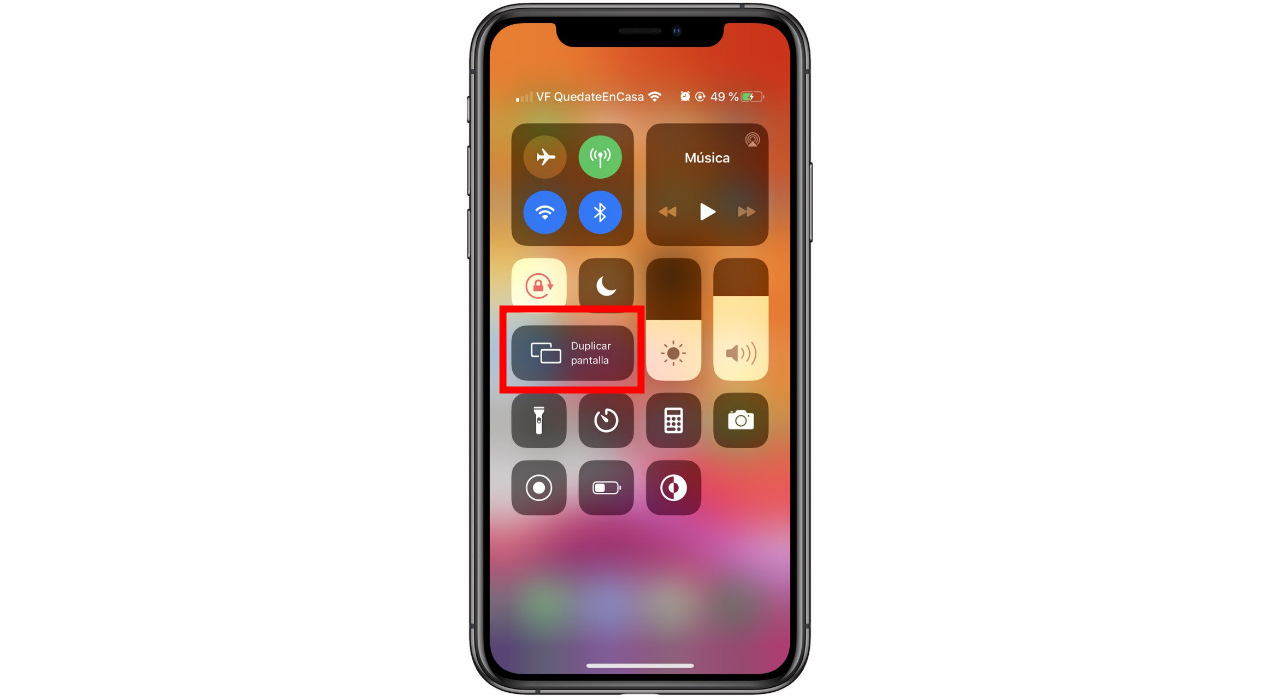
โปรดจำไว้ว่าในโทรทัศน์คุณจะเห็น iPhone เหมือนที่คุณมีในมือนั่นคือสิ่งที่สำคัญที่สุด ทั้งหน้าจอจะไม่เต็ม . เพื่อให้ได้ภาพที่ดีขึ้นสิ่งที่ดีที่สุดที่สามารถทำได้คือเปิดโทรศัพท์และใช้งานในแนวนอน
สะท้อนหน้าจอ Mac
สามารถทำได้เช่นเดียวกันบน Mac ในระบบปฏิบัติการนี้เมื่อมีคอมพิวเตอร์ที่รองรับบนเครือข่ายอินเทอร์เน็ตเดียวกันไอคอน AirPlay จะปรากฏขึ้น ในแถบเครื่องมือ . เมื่อคุณกดมันตัวเลือกต่าง ๆ จะปรากฏขึ้นเพื่อให้สามารถทำซ้ำหน้าจอหรือใช้โทรทัศน์เป็นหน้าจอที่เป็นอิสระโดยสิ้นเชิง
หากไอคอนนี้ไม่ปรากฏขึ้นและมี Apple TV หรือ Smart TV ที่เข้ากันได้ในเครือข่ายของคุณคุณต้องทำตามขั้นตอนเหล่านี้:
- เข้าสู่การตั้งค่าระบบ
- ไปที่ส่วน 'หน้าจอ'
- ที่ด้านล่างเลือก 'แสดงตัวเลือกการทำซ้ำ'
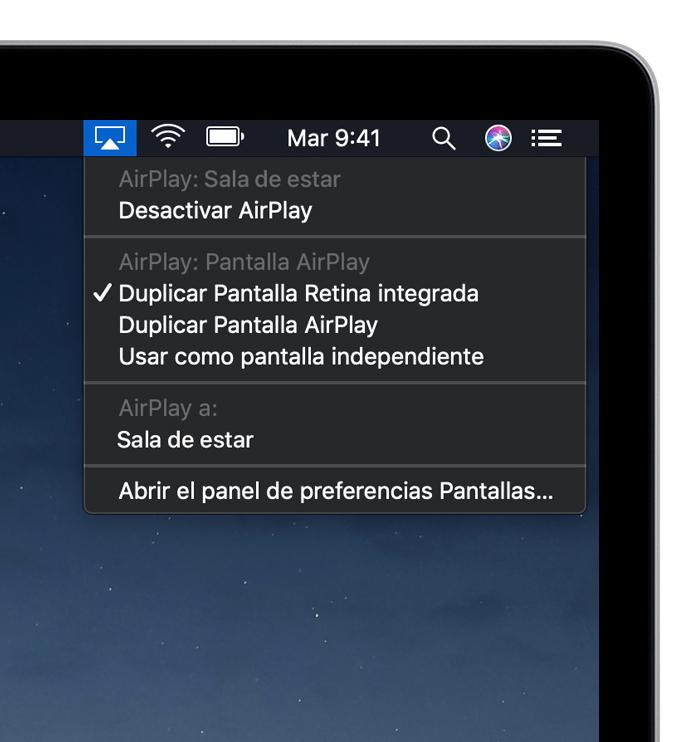
สตรีมเพลง
แม้ว่าจะเป็นประโยชน์อย่างมากในการสตรีมแกลเลอรี่ภาพหรือวิดีโอคลิปที่นี่ตัวเลือก AirPlay หมด เพลงและพอดแคสต์ยังมีบทบาทพื้นฐานในระบบออกอากาศนี้สามารถมีเพลงของเราในคอมพิวเตอร์เครื่องใดก็ได้
สตรีมเสียงจาก iPhone, iPad หรือ iPod Touch
หากคุณกำลังฟังเสียงบนมือถือของคุณเช่นเปิดเพลง Spotifyคุณสามารถส่งต่อไปยังโทรทัศน์หรือแม้แต่ลำโพงที่เข้ากันได้ด้วยวิธีง่ายๆ เพียงทำตามขั้นตอนเหล่านี้:
- ไปที่ศูนย์ควบคุม iPhone หรือ iPad
- ตัว Vortex Indicator ได้ถูกนำเสนอลงในนิตยสาร มุมบนขวา กดผู้เล่นค้างไว้ที่เสียงที่คุณกำลังเล่นปรากฏขึ้น
- คลิกที่ไอคอน AirPlay
- เลือกลำโพงหรือโทรทัศน์ที่คุณต้องการสตรีมเสียง
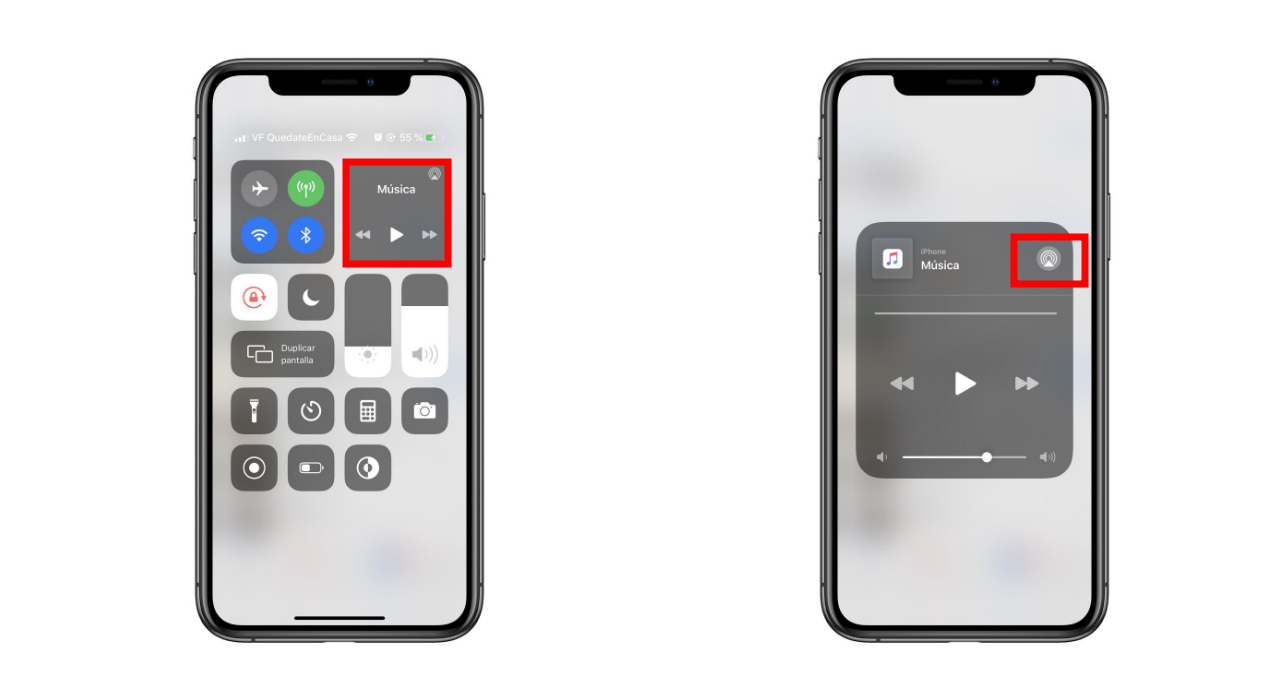
สตรีมเสียงจาก Mac
อย่างที่เราคุ้นเคยระบบนิเวศของ Apple ทำงานร่วมกันได้อย่างยอดเยี่ยม นั่นคือเหตุผลที่เราสามารถทำกระบวนการแบ่งปันเสียงเดียวกันนี้จากเดสก์ท็อปของเราหรือ MacBook. หากเรากำลังเล่นเสียงนอกแอปพลิเคชันเพลงให้ทำดังต่อไปนี้:
- คลิกที่ ไอคอนลำโพง ที่เราพบในแถบเครื่องมือที่เราปรับระดับเสียง
- เลือกอุปกรณ์ที่คุณต้องการเล่นเสียงของอุปกรณ์
ในกรณีที่เรากำลังฟังเพลงผ่าน เพลงของ Apple ในส่วนด้านบนขวาของแอพเราจะมีไอคอน AirPlay ถัดจากตัวควบคุมระดับเสียง เมื่อคลิกที่นี่รายการจะปรากฏขึ้นพร้อมกับอุปกรณ์ที่รองรับที่เรามีในเครือข่ายใหม่และที่ที่เราสามารถส่งเพลงนี้ซ้ำได้
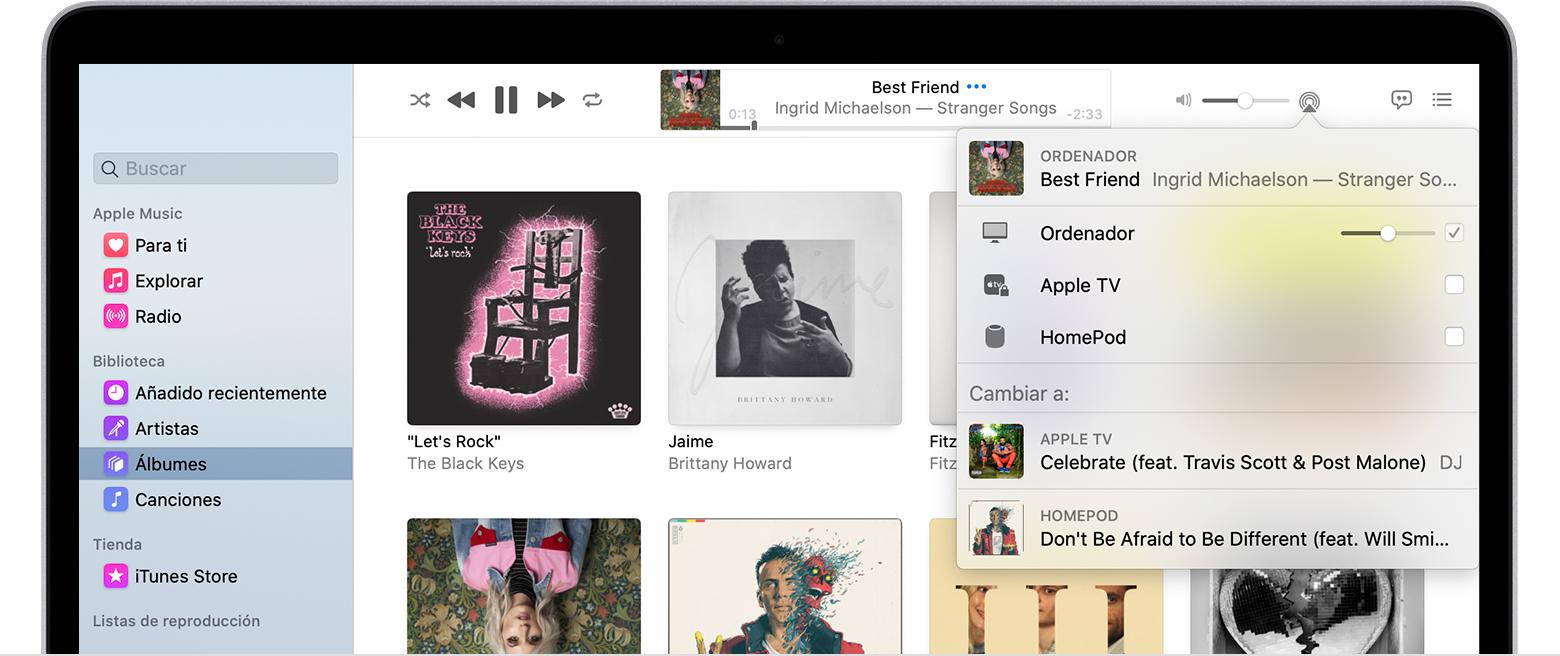
เสียงหลายห้อง
Apple ไม่ได้ จำกัด แค่ให้ตัวเลือกในการเล่นเสียงกับลำโพงตัวใดตัวหนึ่งเท่านั้น แต่เราสามารถทำให้มันเล่นได้หลายตัวพร้อมกัน นี่ทำให้เรามีเสียงในบ้านของเราที่ท่วมบ้านของเราในทุกมุม นี่เป็นฟังก์ชั่นที่เปิดใช้งานจาก iPhone ตามที่เราได้อธิบายไปแล้วและต้องใช้ HomePods สองตัวหรือลำโพงอัจฉริยะ AirPlay 2 สองตัว
ใช้ Siri เป็นรีโมตคอนโทรล
ขอบคุณเทคโนโลยี AirPlay เราจะสามารถควบคุมเนื้อหาทั้งหมดในมือของเรา ความสามารถในการลืมเกี่ยวกับรีโมทควบคุมโทรทัศน์ ท้ายที่สุด Apple TV และ Smart TV ที่รองรับ AirPlay 2 รวมถึงลำโพงอัจฉริยะสามารถควบคุมผ่าน Siri ในบรรดาส่วนควบคุมที่คุณสามารถใช้เป็นไฮไลต์ได้เช่น:
- “ เปิดทีวีในห้องนั่งเล่น”
- “ สำหรับห้องนอน Apple TV”
- “ เล่นบน Apple TV ในห้องนอน”
- “ กระโดด 30 วินาทีบนทีวีในห้องนั่งเล่น”
- “ เล่นสิ่งนี้บน Apple TV ในห้องนอน”
- “ เล่นตอนล่าสุดของ Game of Thrones บนห้องนอน Apple TV”
เห็นได้ชัดว่าคำสั่งเหล่านี้ใช้งานได้หากทั้ง iPhone หรือ iPad เชื่อมโยงกับเครือข่าย WiFi เดียวกันกับ Apple TV หรือโทรทัศน์ ฟังก์ชั่นนี้ได้รับการพิจารณาอย่างดีหากเรามีไฟล์ HomePod ในบ้านของเราซึ่งทำหน้าที่เป็นผู้ดูแลระบบอัตโนมัติในบ้านทั้งหมด
แต่สิริไม่ได้เป็นคำสั่งง่ายๆเพราะมันจะทำให้ แนะนำ สำหรับเนื้อหาที่เราสามารถทำซ้ำได้ขึ้นอยู่กับการค้นหาล่าสุดของเรา เมื่อมีคำแนะนำปรากฏขึ้นคุณควรคลิกที่คำแนะนำเพื่อให้เล่นบนคอมพิวเตอร์ที่เราใช้ตามปกติในช่วงเวลานั้นโดยอัตโนมัติ
จัดการอุปกรณ์ AirPlay ทั้งหมดของคุณใน 'หน้าแรก'
หากคุณมีอุปกรณ์ใหม่ที่ทำงานผ่าน AirPlay 2 เช่นโทรทัศน์ลำโพงหรือ Apple TV อย่างง่ายคุณต้องเชื่อมโยงอุปกรณ์เหล่านั้นผ่านแอปพลิเคชัน Home ตอนแรกเราสามารถคิดได้ว่านี่เป็นแอปพลิเคชั่นที่มีไว้สำหรับสมาร์ทปลั๊กหรือไฟเท่านั้น แต่เปิดสำหรับผลิตภัณฑ์เหล่านี้ทั้งหมด ในที่สุดสิ่งที่เรากำลังทำคือการควบคุมโทรทัศน์หรือลำโพงจากอุปกรณ์อื่นดังนั้นมันจึงกลายเป็นพฤตินัย อุปกรณ์อัตโนมัติที่บ้าน . ในบรรดาตัวเลือกที่ให้เราเมื่อเราเพิ่มอุปกรณ์ใหม่สิ่งสำคัญคือการเลือกห้องที่เรามี มันเป็นสิ่งสำคัญเพราะสำหรับการควบคุมเสียงเป็นสิ่งสำคัญเนื่องจากเราสามารถแยกแยะความแตกต่างระหว่าง Apple TV ในห้องอาหารและห้องนอนได้
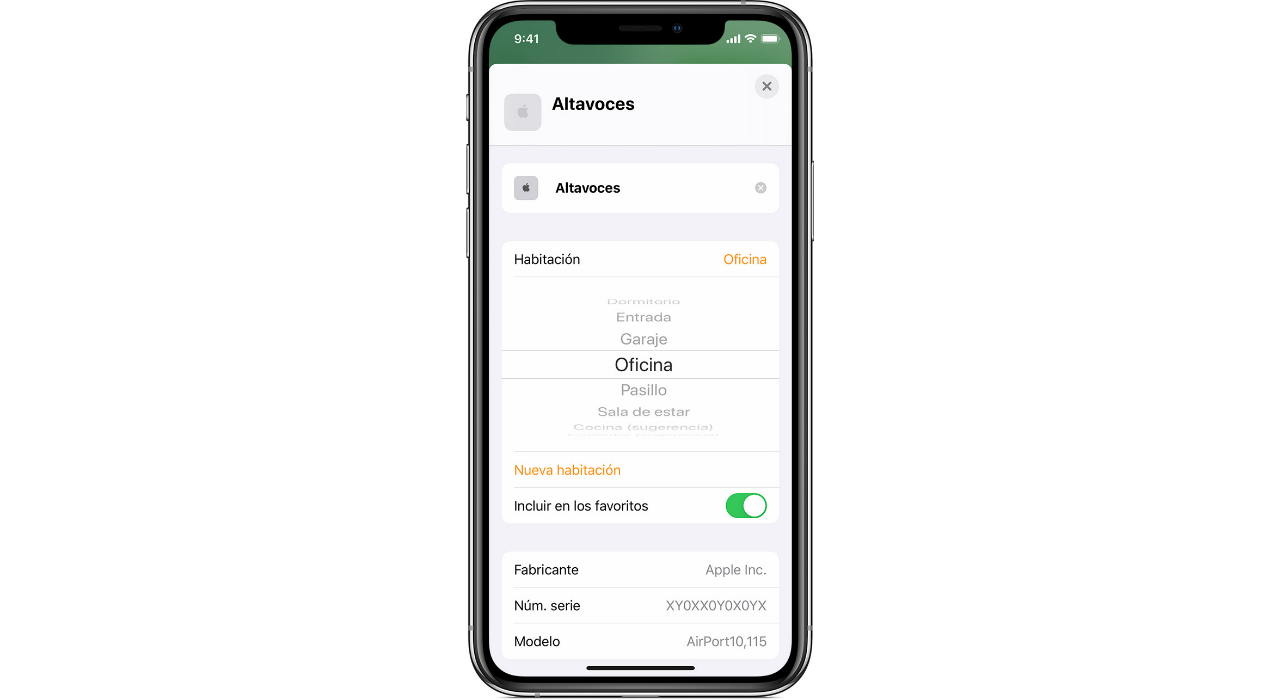
ความเป็นส่วนตัว ยังเป็นสิ่งสำคัญในแอพนี้ ในแอปพลิเคชัน Home ตามเส้นทางแก้ไข> แก้ไขบ้านเราสามารถเลือกผู้ที่สามารถเข้าถึงโทรทัศน์และลำโพงได้ มันทำให้เรามีตัวเลือกที่แตกต่างกันสามแบบ:
- ทุกอย่าง s: ทุกคนสามารถควบคุมสิ่งที่ได้ยินหรือเห็นในผลิตภัณฑ์ด้วย AirPlay
- ทุกคนในเครือข่ายเดียวกัน : เฉพาะพวกเราที่สามารถเข้าถึงเครือข่าย WiFi ที่ซึ่งผลิตภัณฑ์เหล่านั้นสามารถควบคุมผลิตภัณฑ์ได้ ผู้เข้าพักที่ป้อนรหัสผ่าน WiFi ของเราที่นี่
- เฉพาะผู้ที่แบ่งปันบ้านหลังนี้ : ที่ Casa เราสามารถเลือกได้ว่าใครเป็นสมาชิกในบ้านของเราเพื่อให้มีเพียงผู้ที่สามารถจัดการผลิตภัณฑ์ที่แตกต่างและไม่มีใครอื่น
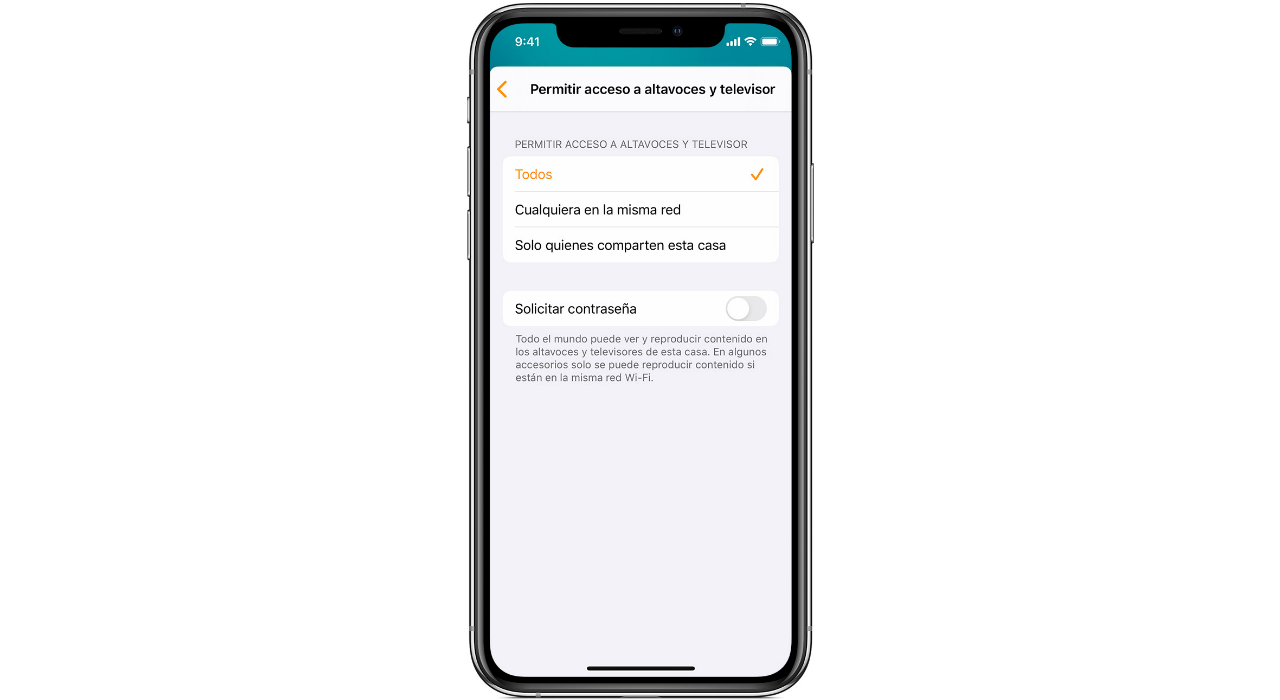
อย่างที่คุณเห็นการทำงานของผลิตภัณฑ์ด้วย AirPlay นั้นสะดวกสบายเป็นอย่างยิ่ง เห็นได้ชัดว่าเทคโนโลยีนี้มุ่งเน้นอย่างมากเพื่อใช้ประโยชน์จากระบบนิเวศของ Apple ทั้งหมดที่เรามี แต่พวกเขากำลังเปิดตัวผลิตภัณฑ์ของบุคคลที่สามเพื่อทำลายข้อ จำกัด นี้แล้ว